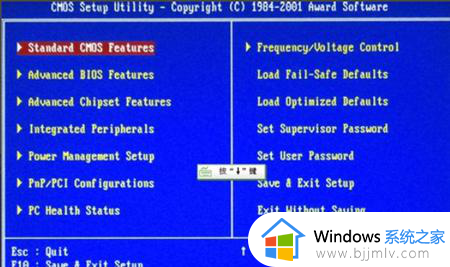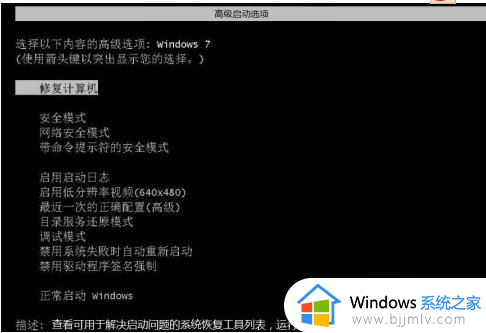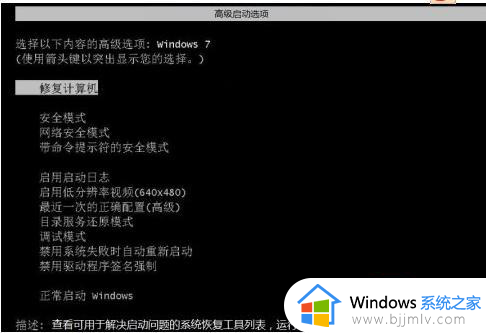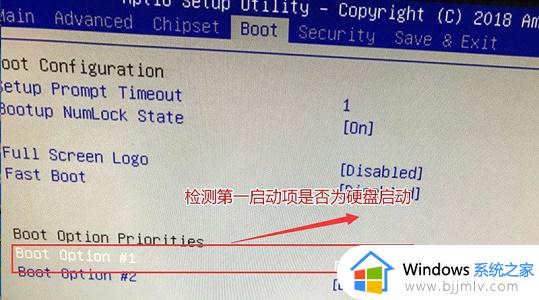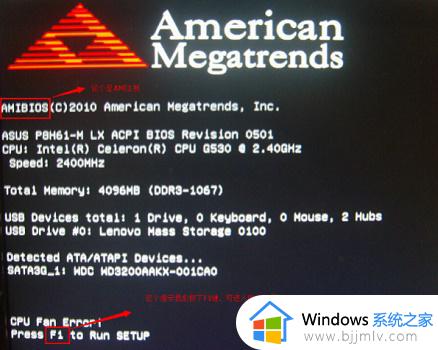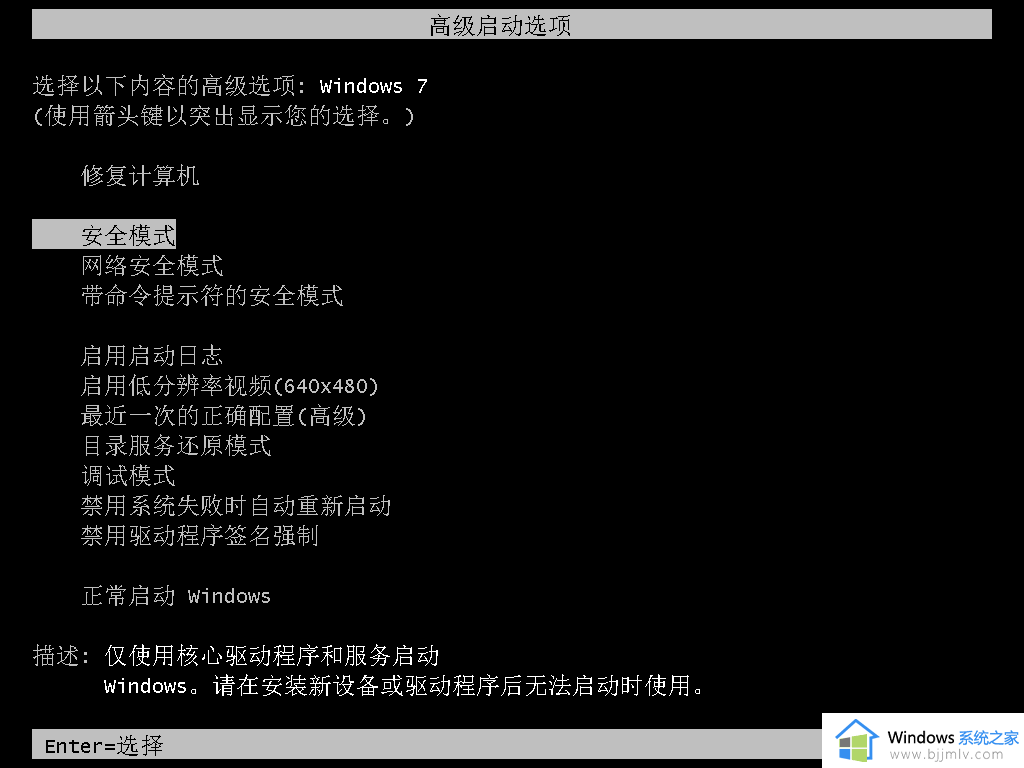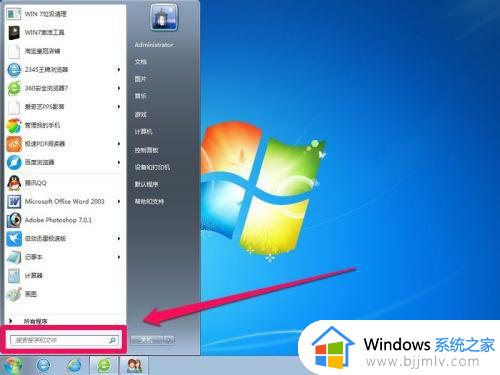win7高级启动选项进入bios怎么操作 win7高级启动选项进入bios方法
在我们的日常生活和工作中,我们大家在使用win10操作系统的时候难免会有一些操作不太熟悉,就比如最近有小伙伴在使用win7电脑的时候想要跳过高级启动项进入bios中,那么win7高级启动选项进入bios怎么操作呢?接下来小编就带着大家一起来看看win7高级启动选项进入bios方法。
具体方法:
1、开机出现电脑商家图标时,按住F2键进入BIOS界面。大多数电脑是按住F2键,有部分电脑品牌按F1或是其他。
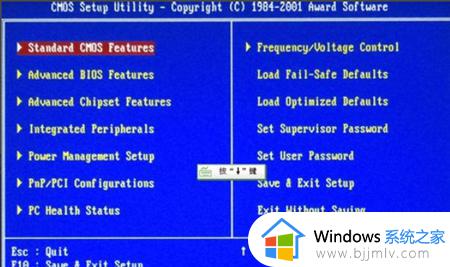
2、再出现上面的图片时,按向下键,选择进入BIOS高级设置,然后回车即可。
在BOIS界面中,方向键选择,回车键确定,ESC键返回。
主界面翻译:
Standard CMOS Features(标准CMOS设定)。
Advanced BIOS Features(高级BIOS特性设定)。
Advanced Chipset Features(高级芯片组功能设定)。
Power Management Features(电源管理设定)。
PNP/PCI Configurations(PnP/PCI配置)。
Integrated Peripherals(整合周边设定)。
PC Health Status(PC基本状态)。
Frequency/Voltage Control(频率和电压控制)。
Set Supervisor Password(设置管理员密码)。
Set User Password(设置普通用户密码)。
Load High Performance Defaults(载入高性能缺省值)。
Load BIOS Setup Defaults(载入缺省的BIOS设定值)。
Save & Exit Setup(保存后退出)。
Exit Without Saving(不保存退出)。
3、进去之后界面是这样的。
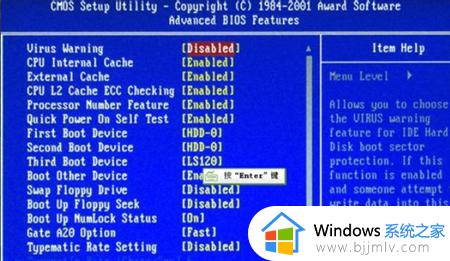
以上全部内容就是小编带给大家的win7高级启动选项进入bios方法详细内容分享啦,小伙伴们如果你们有需要的话就快点跟着小编一起来看看,希望本文可以帮助到你。